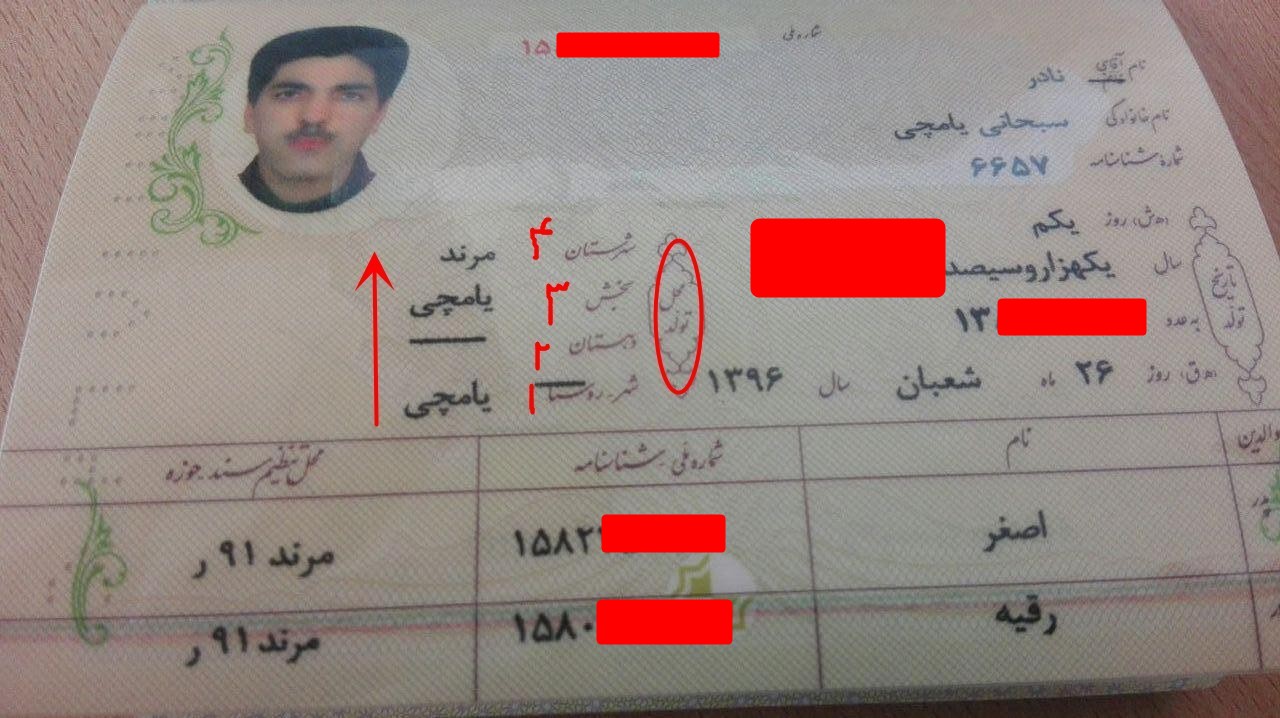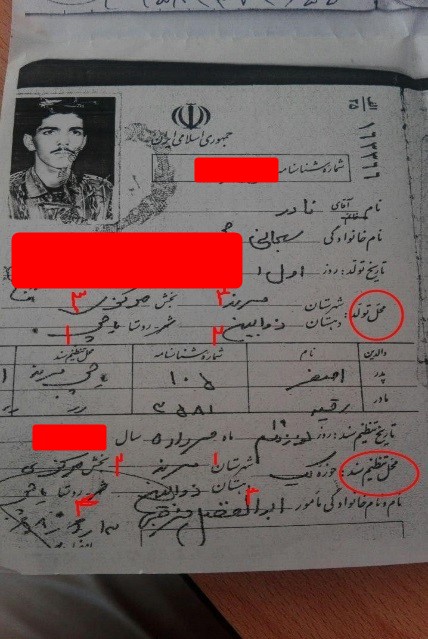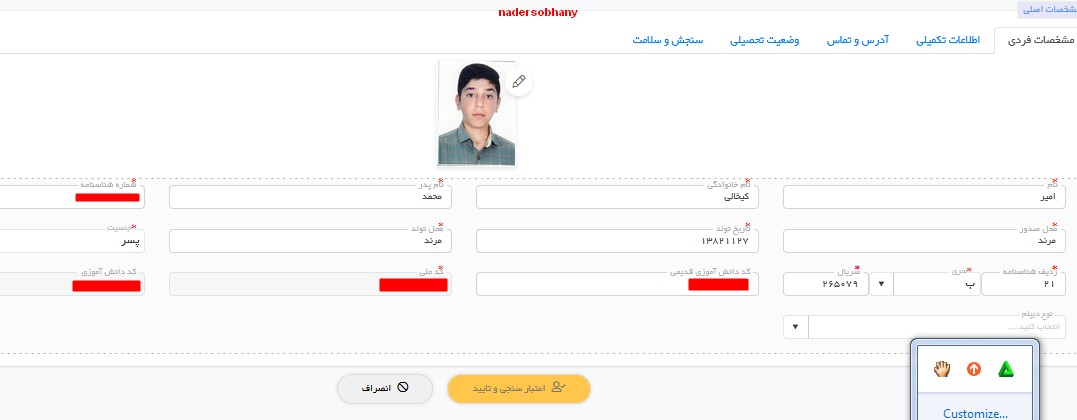با سلام خدمت همکاران محترم
این
مطلب با محوریت دوره متوسطه اول و دوم نوشته می شود و ابتدایی هم با این
فرق چندانی نخواهد داشت و کلیه تصاویر از سناد متوسطه اول و دوم تهیه شده
است.
در
سناد دو نوع ثبت نام داریم یکی ثبت نام برای سال تحصیلی جدید می باشد و
دیگری برای ثبت نام در طول سالتحصیلی می باشد که ثبت نام در طول سالتحصیلی
شامل ثبت نام دوره تابستان و ثبت نام دیماه می باشد.
در این مطلب ثبت نام برای سالتحصیلی جدید مد نظر می باشد برای ثبت نام دو نوع گزینه ثبت نام داریم:
1-ثبت نام جدید:
شامل افرادی که به مقطع جدید وارد می شوند مثل ثبت نام برای پایه های اول
ابتدایی -هفتم-دهم می باشد و همچنین برای افرادی که بین مقطعی هستند ولی
برای سالتحصیلی جدید قصد دارند در مدرسه دیگری ادامه تحصیل دهند مثلا فردی
هشتم را یا یازدهم را قصد دارد در مدرسه جدیدی بخواند برای این افراد از
گزینه ثبت نام جدید استفاده خواهیم کرد
2-ثبت نام میان پایه:
این گزینه برای ثبت نام درون مقطعی برای دانش آموزان همان مدرسه استفاده
می شود مثلا هفتم به هشتم یا هشتم به نهم و در دبیرستان دهم به یازدهم یا
یازدهم به دوازدهم .
گام اول:معرفی پایه رشته برای سالتحصیلی جدید
قبل از هر کاری باید پایه و رشته هایی که در سالتحصیلی جدید در مدرسه دایر می باشد برای این منظور در متوسطه اول از گزینه((امور دفتر داری)) گزینه((مدیریت رشته پایه)) و در متوسطه دوم از منوی ((ثبت نام و سازماندهی مدرسه)) از گزینه((مدیریت رشته پایه )) استفاده می شود با زدن این گزینه صفحه ای باز می شود

در صفحه باز شده موارد خواسته شده را برای هر یک از پایه های دایر برای سالتحصیلی جدید انتخاب و ثبت را می زنیم

با این کار پایه و رشته ها برای سالتحصیلی جدید در سناد معرفی می گردد و شما برای گام بعدی یعنی ثبت نام آماده خواهید شد
یک نکته:در
دوره متوسطه اول(راهنمایی) پایه های هشتم و نهم به طور اتوماتیک توسط سناد
ایجاد شده است و فقط پایه هفتم توسط همکار محترم معرفی و ایجاد خواهد گشت
گام دوم:ثبت نام میان پایه
گزینه
ثبت نام میان پایه صرفا در متوسطه دوم انجام می گیرد و در متوسطه دوم در
منوی ثبت نام و سازماندهی قرار دارد با زدن این گزینه صفحه ای باز می شود
که در آن سالتحصیلی گذشته منظور 97-96 برای متوسطه دوم رشته را نیز انتخاب
و جستجو را می زنیم

با این کار لیست دانش آموزان پایه و رشته انتخابی سال گذشته نمایش داده می شود در متوسطه دوم
در مقابل هر فرد گزینه ثبت نام میان پایه وجود دارد با زدن آن به صفحه ای
هدایت می شوید که مشخصات فرد و سابقه تحصیلی سال قبل و جدید را نمایش می
دهد در صورت صحیح بودن ثبت نام را می زنیم و با این کار این فرد در پایه
بالاتر ثبت نام می گردد.با این منو ثبت نام یازدهم و دوزادهم در سناد صورت
خواهد گرفت
در متوسطه اول ثبت
نام میان پایه توسط سناد صورت گرفته است و نیازی به انجام این مورد نیست و
کلیه دانش آموزان هفتم-هشتم به پایه بالاتر معرفی شده اند
درج مشخصات والدین در سناد
در
ثبت نام دوره متوسطه اول بخصوص برای دانش آموزان هفتم به احتمال زیاد بعد
از وارد کردن کد ملی دانش آموز با پیام کد ملی پدر و مادر یافت نشد مواجه
شوید جهت رفع این مورد و تکمیل مشخصات آنها و ثبت موبایل آنها از منوی((مدیریت دانش آموزان)) گزینه((مدیریت اطلاعات شناسنامه ای)) را اجرا نمایند در صفحه نمایش داده شده در گزینه ((ثبت مشخصات شناسنامه ای))
که مختص ورود اطلاعات شناسنامه ای پدر یا مادر یا اولیای دانش آموزان هست
کد ملی یکی از والدین را نوشته و اطلاعات درخواستی از جمله شماره همراه را
تکمیل نمایند و سپس اقدام به ثبت نام هفتمی ها نمایید

گام سوم:ثبت نام جدید
ثبت نام جدید در متوسطه اول :این منو برای ثبت نام دانش آموزان پایه هفتم و همچنین دانش آموزان هشتم و نهم سال
قبل در مدرسه دیگری مشغول تحصیل بوده اند و سالتحصیلی جدید را قصد ثبت نام
و تحصیل در مدرسه شما را دارند از منوی ثبت نام جدید استفاده می گردد منوی ثبت نام جدید در متوسطه اول در کشوی امور دفترداری قرار دارد
در
متوسطه اول با زدن ثبت نام جدید صفحه ای باز می شود که کد ملی فرد را
نوشته و ادامه را می زنیم با زدن کد ملی دانش آموز دو حالت پیش خواهد آمد
در حالت اول
اگر خوش شانس باشید با پیام ثبت نام موفق روبرو خواهید شد ولی این پیام به
منزله ثبت نام این فرد نمی باشد و کار ما در مورد ثبت نام این دانش آموز
به پایان نمی رسد بلکه ما به صفحه مشخصات شناسنامه ای دانش آموز هدایت
خواهیم شد در کنار کد ملی این فرد روی علامت ذره بین کلیک کنید
یک نکته:در این مرحله بر روی((مشخصات آدرس)) کلیک کنید و اطلاعات آن را بررسی و در جهت تغییر در هر یک از موارد آن را تصحیح نمایید

و در صفحه باز شده از منوی((ترم تحصیلی ثبت نام)) تنها گزینه موجود را انتخاب و ثبت نام را بزنید

در حالت دوم پیامی خواهد داد که مشخصات پدر و مادر وجود ندارد

در
این حالت روی عکس ذره بین کنار کد ملی کلیک می کنید تا به صفحه بعدی هدایت
شوید در صفحه باز شده کد ملی دانش آموز را نوشته و ادامه را می زنید چون
قبل از شروع ثبت نام جدید اطلاعات والدین را در سناد ثبت کرده اید در
اینجا کافیه در مقابل کد ملی پدر و مادر کد ملی آنها را نوشته و از پایین
از منوی((ترم تحصیلی ثبت نام)) تنها گزینه موجود را انتخاب و ثبت نام را بزنید

بعد
از این مرحله سناد به صفحه مشخصات شناسنامه ای دانش آموز منتقل می شود که
در اینجا هم روی مشخصات آدرس کلیک کنید و در صورت تغییرات در هر یک مورد آن
را تصحیح نمایید
تعیین تکلیف پایه ثبت نام های جدید
تا
اینجا کاری که کرده ایم این فرد به همراه اطلاعات والدینش را در سناد
مدرسه خودمان ایجاد کرده ایم ولی این دانش آموز هنوز در پایه هفتم سناد
معرفی نشده است این فرد هنوز در پایه ششم ثبت نام شده است و باید به پایه
هفتم برود برای این کار از منوی ((مدیریت دانش آموزان)) گزینه ((لیست دانش آموزان)) را اجرا می کنیم در صفحه باز شده سالتحصیلی 98-97 و از منوی پایه((بدون پایه))
را انتخاب می کنیم و جستجو را می زنیم با این کار افرادی که برای هفتم ثبت
نام کرده بودیم تا این لحظه در پایه ششم نمایش داده می شود

در مقابل اسم دانش آموز از کشوی ((عملیات)) گزینه ((ثبت نام قبولی پایه بالاتر)) را می زنیم و در صفحه باز شده مشخصات و پایه جدید را نشان می دهد که روی ((ثبت نام شود)) کلیک کرده با این کار دانش آموز در پایه هفتم ثبت نام می گردد.
ثبت نام جدید در دبیرستان
برای
ثبت نام دهم ها و همچنین دانش آموزان پایه یازدهم و دوازدهم که سال قبل در
مدرسه دیگری مشغول تحصیل بوده اند و سالتحصیلی جدید را قصد ثبت نام و
تحصیل در مدرسه شما را دارند از منوی ثبت نام جدید استفاده می گردد برای
ثبت نام جدید دبیرستان از منوی ثبت نام موجود در ثبت نام و سازماندهی
استفاده خواهد شد و کافیه کد ملی فرد را نوشته مشخصات فرد مشاهده می گردد و
رشته فرد را انتخاب و ثبت نام را می زنید
یک نکته:تا
زمانی که هدایت تحصیلی دانش آموزان دهم صادر نشده است اقدام به ثبت نام
نکنید و همچنین تا زمانی که در مدارک ارائه شده به مدرسه فرم هدایت تحصیلی
را مشاهده نکردید هم اقدام به ثبت نام نکنید در برخی موارد فرمهای هدایت
تحصیلی در منطقه صادر شده است ولی بنا به دلایل نامشخصی هنگام ثبت نام در
سناد خطایی مبنی نداشتن هدایت تحصیلی می دهد در اینصورت ((ثبت درخواست)) را
زده و منتظر ثبت هدایت تحصیلی دانش آموز در سناد شوید و در روزهای آتی این
مورد را چک نمایید

آزاد سازی دانش آموز-افزودن تصویر و آدرس جدید
آزاد سازی دانش آموز:بعد
از اینکه ثبت نام جدید و میان پایه صورت گرفت اگر متوجه شدید که ثبت نامی
به اشتباه صورت گرفته است مثلا رشته اش را اشتباهی زده اید یا فردی که از
مدرسه شما رفته و شما ثبت نامش کرده اید از منوی((مدیریت دانش آموزان)) گزینه لیست دانش آموزان را اجرا کنید در مقابل هر فرد از منوی ((عملیات)) گزینه ((آزاد سازی )) را اجرا کنید با این کار ثبت نام این فرد برای سالتحصیلی جدید لغو می گردد.
یک نکته:عملیات
آزاد سازی تا یک زمانی در سناد فعال می باشد و اگر نیاز به لغو ثبت نام
دانش آموزی باشد از این منو می توان استفاده کرد و وقتی این منو غیر فعال
گشت اگر دانش آموزی به مدرسه دیگری انتقال یافت باید انتقال این فرد از
فرآیند نقل و انتقال دانش آموز در سناد استفاده کرد بطوریکه مدرسه مقصد
تقاضای انتقال داده و شما تایید انتقال را بزنید و اگر دانش آموزی ثبت نام
کرد و بنا بدلایلی ترک تحصیل کرد برایش ترک تحصیل زده شود

همچنین
تا فرصت هست و اگر وقت کردید از همین منو تصویر دانش آموزان را به سیستم
معرفی کنید و اگر دانش آموزی آدرسش تغییر داده یا آدرسش در سیستم نمی باشد
از همین قسمت آدرس تکمیل کنید چون در چاپ دفتر آمار اگر آدرس یکی از دانش
آموزان موجود نباشد دفتر آمار خروجی نمی دهد
دو
موضوع بعدی تصحیح آدرس و ثبت شماره موبایل والدین برای دانش آموزان میان
پایه مدرسه است که در صورت نیاز به انجام هر یک از موارد به روش گفته شده
عمل نمایید
تصحیح آدرس و اضافه کردن شماره تماس یا تصحیح شماره تماس
اگر
آدرس دانش آموزی در سناد موجود می باشد و نیاز به تصحیح دارد یا شماره
تماس اولیا ثبت نشده است و یا اولیا شماره تماس خود را تغییر داده است و می
خواهیم شماره جدید را اعمال نماییم از منوی((مدیریت دانش آموزان)) گزینه ((لیست دانش آموزان))
را اجرا می کنیم در صفحه آمده اگر نیاز به تغییرات فرد خاصی است کد ملی
فرد یا قسمتی از نام و نام خانوادگی را در محل مخصوصش نوشته و جستجو را می
زنیم و اگر برای کل یک کلاسی مد نظر است پایه را نوشته و جستجو را می زنیم
روی اسم فرد مورد نظر کلیک می کنیم در صفحه مشاهده شده روی آدرس کلیک می
کنیم در صفحه نمایش داده شده یک مداد سبز رنگ و یک منو برای حذف آدرس وجود
دارد روی مداد سبز رنگ کلیک کرده و تغییرات لازم از لحاظ آدرس یا شماره
موبایل و منزل را نوشته و ثبت می کنیم

ثبت شماره موبایل پدر و مادر
با
توجه به اینکه آموزش اولیای محترم دانش آموزان ( پدر و مادر ) در چهار
چوب نظام جدید آموزش خانواده الزامی میباشد ، به منظور اطلاع رسانی عناوین
دوره های آموزشی در زمان اجرای دوره ها به تناسب نیاز مادران و پدران
دسترسی به شماره تلفن همراه آنان به تفکیک جهت ارسال پبام های مربوط ضروری
است . با توجه به اینکه کلاس بندی دانش آموزان پس از ثبت این اطلاعات امکان
پذیر خواهد بود مدیران محترم و همکاران اجرایی مدارس موظف هستند نسبت به
تکمیل اطلاعات دانش آموزان از جمله شماره تلفن همراه اولیای آنان در بخش
مشخصات شناسنامه ای اقدام نمایند . لذا برای این مورد از منوی((مدیریت دانش آموزان)) گزینه((مدیریت اطلاعات شناسنامه ای)) را اجرا نمایند در صفحه نمایش داده شده در گزینه ((ثبت مشخصات شناسنامه ای))
که مختص ورود اطلاعات شناسنامه ای پدر یا مادر یا اولیای دانش آموزان هست
کد ملی یکی از والدین را نوشته و اطلاعات درخواستی از جمله شماره همراه را
تکمیل نمایند

یک نکته:همه
کارهای فنی به سناد منتقل شده است و معرفی دبیران در ریز نمرات با زدن کد
ملی می باشد اگر در معرفی دبیران برای دروس با زدن کد ملی همکار مشخصات
همکار مشاهده نشد از همین گزینه اقدام به معرفی همکار در سناد خواهیم کرد
کلاس بندی در سناد
مرحله
بعد در سناد ایجاد کلاس و تخصیص دانش آموزان به کلاسها می باشد منوی((ثبت
کلاس)) تا زمانی که فعال نشده باشد نمی توان کلاسی در سناد معرفی کرد
فاکتورهای لازم برای معرفی کلاس از استانی به استان دیگر فرق می کند و
معمولا در این صفحه هر استان حداقل و حداکثر دانش آموز برای ایجاد کلاس را
مشخص کرده است .
منظور از حداقل دانش آموز
تعداد دانش آموز مورد نیاز برای ایجاد یک کلاس می باشد و تا زمانی که
تعداد ثبت نامی پایه ای به این عدد نرسد سیستم اجازه ایجاد کلاس به شما
نخواهد داد.
منظور از حداکثر دانش آموز تعداد دانش آموز ثبت نامی می باشد که با رسیدن به این عدد سیستم اجازه ایجاد کلاس دوم برای این پایه را خواهد داد.
یک نکته:این حداقل و حداکثرها از استانی به استان دیگر متفاوت می تواند باشد.

برای کلاس بندی در سناد راهنمایی از منوی((امور دفترداری)) گزینه((کلاس های مدرسه)) و در سناد دبیرستان از گزینه((ثبت نام و سازماندهی مدرسه)) گزینه((تعریف و ایجاد کلاس)) را اجرا نمایید در صفحه نمایش داده شده در راهنمایی ((ادامه)) و در دبیرستان((جستجو)) را بزنید با اینکار تا این لحظه آمار ثبت نامی و تعداد کلاس مجاز برای ایجاد نمایش داده می شود اگر در مقابل هر پایه عبارت((ثبت کلاس)) وجود داشت به منزله این هست که استان شما اجازه ایجاد کلاس را داده است و گرنه باید صبر نمایید تا این گزینه فعال شود اگر گزینه((ثبت کلاس)) فعال بود روی آن کلیک کرده و در صفحه ای که مشاهده خواهید کرد برای کلاس خود یک اسم انتخاب نموده و ثبت را بزنید .
یک نکته خیلی مهم:احتمال
دارد که از یک پایه دو کلاس داشته باشید برای ایجاد کلاس دوم ابتدا باید
دانش آموزان کلاس ایجاد شده اول تخصیص یابد و حداکثر دانش آموز مشخص شده به
آن تخصیص یابد تا سیستم اجازه کلاس دوم به این پایه را بدهد و تا زمانی که
این کار صورت نگیرد سیستم اجازه ایجاد کلاس دوم را نخواهد داد.وقتی تخصیص
دانش آموز به کلاس صورت گرفت می توانید کلاس دوم را به روشی که در بالا
گفتیم ایجاد نمایید.
حذف و ویرایش کلاس
شاید بعد از ایجاد کلاس در سناد بنابه دلایلی مجبور به حذف یک کلاس یا تغییر نام کلاس نمایید برای اینکار در سناد راهنمایی از منوی((امور دفترداری)) گزینه((کلاس های مدرسه)) و در سناد دبیرستان از گزینه((ثبت نام و سازماندهی مدرسه)) گزینه((تعریف و ایجاد کلاس)) را اجرا نمایید در صفحه نمایش داده شده در راهنمایی ((ادامه)) و در دبیرستان((جستجو)) را بزنید با اینکار لیست کلاسها را مشاهده خواهید کرد در مقابل پایه ای که قصد تغییرات دارید روی ((مشاهده کلاس ها))
کلیک کنید با اینکار مشخصات کلاسها را خواهید دید در مقابل هر کلاس علامت
سبز رنگ برای ویرایش و علامت قرمز برای حذف وجود دارد که از آنها برای
تغییر نام یا حذف کلاس ایجاد شده استفاده نمایید

تخصیص دانش آموز به کلاس در سناد
بعد
از ایجاد کلاس نوبت به تخصیص دانش آموز به کلاس و یا به عبارتی دیگر کلاس
بندی دانش آموزان می رسد برای اینکار در سناد راهنمایی از منوی((امور دفترداری)) گزینه((کلاس های مدرسه)) و در سناد دبیرستان از گزینه((ثبت نام و سازماندهی مدرسه)) گزینه((تعریف و ایجاد کلاس)) را اجرا نمایید در صفحه نمایش داده شده در راهنمایی ((ادامه)) و در دبیرستان((جستجو)) را بزنید حالا در صفحه مشاهده شده در مقابل پایه ای که قصد کلاس بندی دانش آموزانش را دارید روی((مشاهده کلاسها)) کلیک کنید در صفحه آمده روی ((لیست دانش آموزان)) کلیک کنید

در صفحه آمده روی عبارت((اضافه کردن دانش آموز))
کلیک کنید تا لیست دانش آموزان ثبت نامی برای این پایه نشان داده شود جلوی
دانش آموزانی که قصد تخصیص دانش آموز به این کلاس را دارید تیک زده و از
پایین((ثبت دانش آموزان انتخاب شده)) را بزنید با این کار دانش آموزان به این کلاس تخصیص داده می شود .
یک نکته:منوی
اضافه کردن دانش آموز تا زمانی فعال خواهد بود که حداکثر دانش آموز مشخص
شده توسط سناد به کلاس تخصیص داده شود و بعد از رسیدن به این میزان این
عبارت مشاهده نخواهد شد.
حذف دانش آموز از کلاس بندی
اگر بنا به دلایلی قصد حذف دانش آموز از کلاس دارید یا می خواهید کلاس فعلی اش را تغییر دهید برای اینکار در سناد راهنمایی از منوی((امور دفترداری)) گزینه((کلاس های مدرسه)) و در سناد دبیرستان از گزینه((ثبت نام و سازماندهی مدرسه)) گزینه((تعریف و ایجاد کلاس)) را اجرا نمایید در صفحه نمایش داده شده در راهنمایی ((ادامه)) و در دبیرستان((جستجو)) را بزنید حالا در صفحه مشاهده شده در مقابل پایه ای که قصد کار مورد نظر را دارید روی((مشاهده کلاسها)) کلیک کنید در صفحه آمده روی کلاس مورد نظر روی ((لیست دانش آموزان))
کلیک کنید با این کار لیست دانش آموزان این کلاس را مشاهده خواهید کرد در
مقابل هر فرد علامت ضربدر وجود دارد با زدن این علامت این فرد از کلاس بندی
حذف خواهد شد
یک نکته مهم:اگر
بعد از کلاس بندی دانش آموزان فردی از مدرسه شما به مدرسه دیگری رفت و
منوی ((آزاد سازی)) فعال بود برای آزاد سازی یک دانش آموزی که کلاس بندی
شده است ابتدا باید این فرد را از کلاس حذف کرد سپس برایش عملیات آزاد سازی
را اجرا کرد
یک نکته: شاید
شرایط منطقه شما طوری باشد که حتی تعداد ثبت نام برای پایه ای به میزان
حداقل تعیین شده توسط استان نرسد و تا زمانی هم که ثبت نام شما به تعداد
حداقل نرسد سیستم اجازه ایجاد کلاس نخواهد داد یا تعداد و شرایط فیزیکی
کلاسها طوری باشد که امکان ایجاد کلاس مقدور نباشد و باید دو کلاس ایجاد
نمایید در این شرایط مسئول سناد منطقه می تواند برایتان خارج از شرایط مشخص
شده برایتان کلاس ایجاد نماید
این
مطلب در حال تکمیل و بروز رسانی می باشد چگونگی معرفی کلاس و کلاس بندی
هنوزفعال نشده است به محض فعال شدن به این مطلب افزوده خواهد شد